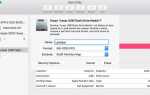Создаете ли вы аудиоклипы для своего собственного еженедельного технологического подкаста
или, желая написать свои собственные поддельные видеоролики о Siri, вы также можете заставить Siri говорить что угодно, используя любой компьютер Mac и встроенные утилиты. Мы покажем вам, как.
Скачать Сири Голос
Прежде всего, давайте получим настоящий голос Сири, хотя технически ее зовут Саманта. Параметры распознавания голоса и преобразования текста в речь, которые встроены в ядро OSX, можно найти в Системных настройках -> Специальные возможности -> Голос.
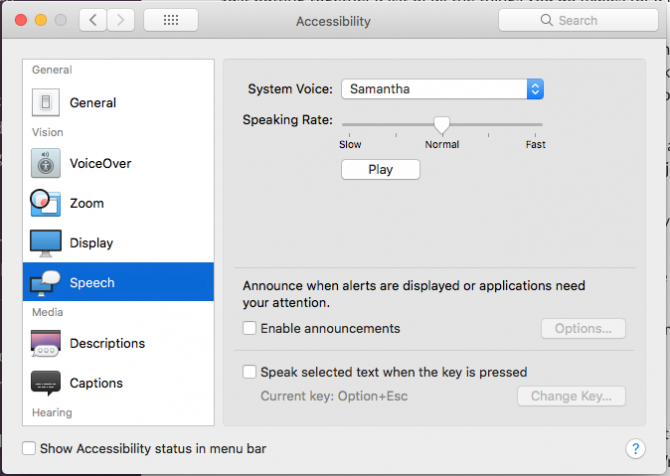
Если вы используете старую версию Mac OS, вы найдете это в Системных настройках -> Голос.
Нажмите Play, чтобы прослушать этот голос.
Для самых последних версий Mac OS это по умолчанию Samantha, классический голос Siri, как мы все ее знаем. В старых версиях вам нужно добавить голос Samantha в вашу систему. Для этого нажмите на поле выбора System Voice и выберите Customize. Прокрутите вниз до английского (США) — Женский и отметьте Саманту. Если вы нажмете ОК, вам будет предложено загрузить необходимые файлы объемом около 300-400 МБ на голос. Даниэль — официальный голос Сири в Великобритании.
Подождите, пока загрузка завершится, затем выберите Саманта из выпадающего списка.
Заставь ее сказать то, что ты хочешь
Терминал / Командная строка — самый простой способ сделать это. Найдите его под Приложения -> Утилиты -> Терминал. Введите следующую команду, заменив текст в кавычках тем, что вы хотите, чтобы Сири сказала!
сказать: «Мастер, меня зовут Сири. Я здесь, чтобы служить всем вашим желаниям»
[/ NOEDIT]
Сохранить вывод
Чтобы использовать синтезированную речь в нашем проекте, нам нужно вывести ее в файл. Для этого добавьте команду -o switch, а затем имя файла.
сказать -о "имя_файла здесь" "Мастер, меня зовут Сири"
[/ NOEDIT]
Обратите внимание, что когда вы запустите это, он не будет воспроизводить голос — только сохранить в файл. Это файл .aiff — и по умолчанию он будет сохранен в корне домашнего каталога ваших пользователей. Чтобы сохранить на рабочем столе, сначала выполните эту команду:
Рабочий стол CD
[/ NOEDIT]
который изменит текущий каталог на рабочий стол.
Еще несколько советов — если у вас есть большой объем текста, который вы хотите прочитать, сохраните его в том же каталоге, что и простой текстовый файл, и вместо указания текста, который нужно сказать, добавьте ключ -f и имя файла вашего текста. файл, как это:
сказать -o "outputFile" -f "inputFile"
[/ NOEDIT]
Чтобы изменить используемый голос без необходимости каждый раз заходить в Системные настройки, используйте ключ -v:
сказать -v "Даниэль" "Я Даниэль, голос iPhone 4S в Британии"
[/ NOEDIT]
Итак, как это круто? Очень, это ответ, который вы ищете, я верю. Если вам понравилось, рассмотрите возможность публикации статьи с помощью кнопок ниже. Если у вас есть какие-либо дополнительные советы или вы хотели бы похвастаться своим проектом Siri в комментариях, продолжайте, я с нетерпением жду возможности их проверить. Не забудьте проверить все наши статьи, связанные с Siri.